华硕笔记本装系统步骤
华硕笔记本可通过以下步骤通过光盘重新安装系统: 1、将正版DVD光盘放入光驱中(笔记本电脑需先开机); 2、重新启动笔记本电脑,并在屏幕出现ASUS LOGO时多按几下 < ESC > 键,选择光驱(可能标示为 " CD/DVD " ),接着按下 < ENTER > 用Windows7安装光盘启动; 3、几秒后,屏幕上会出现 " Press any key to boot from cd… " 的字样,此时需要按下键盘上的任意键以继续光驱引导,见下图: 4、光驱引导好之后,会连续出现如下界面(预计一分钟): 5、出现以下默认设置选项,以简体中文版为例,【要安装的语言:中文(简体)】,【时间和货币格式:中文(简体,中国)】,【键盘和输入方法:中文(简体)-美式键盘】,点击【下一步】: 6、点击【现在安装】; 7、等待安装程序启动后,会出现 " 同意许可条款 " 视窗,勾选上 " 我接受许可条款(A) " ,并点击【下一步】; 8、在安装类型选择的画面下,使用键盘的方向键或鼠标指针选择【自定义(高级)C】; 9、进入分区界面,点击【驱动器选项高级(A)】; 10、点击【新建(E)】,创建分区; 11、设置分区容量后,点击【下一步】; 12、如果是在全新硬盘,或删除所有分区后重新创建所有分区,Windows 7系统会自动生成一个100MB的空间用来存放Windows 7的启动引导文件,出现下图的提示,点击【确定】; 13、创建好C盘后的磁盘状态,这时会有C盘和一个未分配空间,还有一个100MB的空间; 14、与上面方法一样,请按照您的使用需求分配剩余的硬盘空间; 15、选择要安装系统的分区,点击【下一步】; 16、开始自动安装Window7操作系统(预计最快需要十分钟); 17、完成安装后会自动重启(预计两分钟); 18、接着会出现Windows的启动界面; 19、安装程序继续自动安装(预计最快需要十分钟); 机器将自动重启,并自动安装好机器的启动程序。
推荐使用【小白一键重装系统软件】 1.下载小白一键重装系统,双击打开,切记关闭计算机上的杀毒软件。如下所示: PS:当前的笔记本电脑基本上是固态盘的,并且磁盘可能只有一个系统C。建议首先确定至少两个磁盘。 2.软件检测完成后,选择我们要安装的系统,然后单击以安装此系统,如下所示: 3.选择要安装在系统中的软件后,开始进入自动下载系统,如下图所示: 附言:在下载和安装过程中,请勿操作计算机,睡眠或关闭电源,否则将导致安装失败。全自动安装。 4.接下来的步骤是全自动的,请不要干扰计算机,计算机在多次重启后会自动进入系统,如下图: 如想了解更多关于重装系统的知识,请到【小白系统官网】内查询了解。
1,按笔记本电源键,然后不停地按F2键,进入到BIOS操作界面.在键盘上面选择其方向右键在Security(中文意思安全,安全的)选项下找到Secure BOOT Control,将Enabled改为Disabled,这一步骤的目的是关闭微软的Secure BOOT,这个功能开启会导致不能识别U盘启动系统的安装。 2,按ESC键回退到BIOS主界面,切换到BOOT标签,将Launch CSM改为Enabled(如果是灰色不可以选择,先按F10保存退出再次进入就可以选择了),这个选项的作用就是,将UEFI的BIOS改为传统BIOS模式。3,最后键盘功能键按 F10 保存并退出,重新启动。开机时长按 ESC 键呼叫开机选单,就可以更改启动项了,然后就可以安装系统了。4.将正版DVD光盘放入光驱中(笔记本电脑需先开机)5.重新启动笔记本电脑,并在屏幕出现ASUS LOGO时多按几下< ESC >键,选择光驱(可能标示为" CD/DVD "),接着按下< ENTER >用Windows7安装光盘启动。 6.几秒后,屏幕上会出现" Press any key to boot from cd… "的字样,此时需要按下键盘上的任意键以继续光驱引导。
建议用通用U盘启动制作工具(百度搜索通用u盘),完成菜鸟化很简单的,做了启动盘后还可以当正常U盘使用,U盘装系统的话可以把系统放到U盘里面然后启动U盘浏览到系统就可以直接安装了,希望这些对你有帮助!
推荐使用【小白一键重装系统软件】 1.下载小白一键重装系统,双击打开,切记关闭计算机上的杀毒软件。如下所示: PS:当前的笔记本电脑基本上是固态盘的,并且磁盘可能只有一个系统C。建议首先确定至少两个磁盘。 2.软件检测完成后,选择我们要安装的系统,然后单击以安装此系统,如下所示: 3.选择要安装在系统中的软件后,开始进入自动下载系统,如下图所示: 附言:在下载和安装过程中,请勿操作计算机,睡眠或关闭电源,否则将导致安装失败。全自动安装。 4.接下来的步骤是全自动的,请不要干扰计算机,计算机在多次重启后会自动进入系统,如下图: 如想了解更多关于重装系统的知识,请到【小白系统官网】内查询了解。
1,按笔记本电源键,然后不停地按F2键,进入到BIOS操作界面.在键盘上面选择其方向右键在Security(中文意思安全,安全的)选项下找到Secure BOOT Control,将Enabled改为Disabled,这一步骤的目的是关闭微软的Secure BOOT,这个功能开启会导致不能识别U盘启动系统的安装。 2,按ESC键回退到BIOS主界面,切换到BOOT标签,将Launch CSM改为Enabled(如果是灰色不可以选择,先按F10保存退出再次进入就可以选择了),这个选项的作用就是,将UEFI的BIOS改为传统BIOS模式。3,最后键盘功能键按 F10 保存并退出,重新启动。开机时长按 ESC 键呼叫开机选单,就可以更改启动项了,然后就可以安装系统了。4.将正版DVD光盘放入光驱中(笔记本电脑需先开机)5.重新启动笔记本电脑,并在屏幕出现ASUS LOGO时多按几下< ESC >键,选择光驱(可能标示为" CD/DVD "),接着按下< ENTER >用Windows7安装光盘启动。 6.几秒后,屏幕上会出现" Press any key to boot from cd… "的字样,此时需要按下键盘上的任意键以继续光驱引导。
建议用通用U盘启动制作工具(百度搜索通用u盘),完成菜鸟化很简单的,做了启动盘后还可以当正常U盘使用,U盘装系统的话可以把系统放到U盘里面然后启动U盘浏览到系统就可以直接安装了,希望这些对你有帮助!
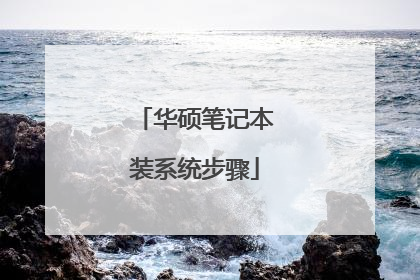
华硕b85m-f全固态主板怎么装系统教程视频
1.制作启动盘。(windows7系需要4G以上的U盘,WindowsXP系统则需要2G以上U盘)下载老毛桃U盘制作软件,安装软件,启动,按提示制作好启动盘。 2.下载一个你要安装的系统,压缩型系统文件解压(ISO型系统文件直接转到U盘)到你制作好的U盘,启动盘就做好了。 3.用U盘安装系统。插入U盘开机,按DEL或其它键进入BIOS,设置从USB启动-F10-Y-回车。按提示安装系统。 4.安装完成后,拔出U盘,电脑自动重启,点击:从本地硬盘启动电脑,继续安装。 5.安装完成后,重启。开机-进入BIOS-设置电脑从硬盘启动-F10-Y-回车。以后开机就是从硬盘启动了。 6.安装完系统后,用驱动精灵更新驱动程序。 7.硬盘装(前提是有XP系统或WIN7系统)。(1)网上下载个GHOST系统,记住后缀名是.iso,存到硬盘(除了C盘以外盘)。(2)备份好C盘自己要用的资料。 (3)下载个虚拟光驱,点击解压好GHOST系统,在里面找到“setup.exe”,然后安装就可以了,十分钟就好。

新组装好的台式机怎么安装系统?求个详细视频教程!
1、购买高容量的U盘(因为现在的系统少则4、5G) 2、下载“老毛桃”之类的U盘启动引导软件,并将系统镜像准备好3、将U盘插入电脑,使用启动引导4、按住WIN键(在CTRL和ALT中间)和R键后,在“运行”框中输入convert G:/fs:ntfs其中G为你的U盘的盘符,请自行修改5、将系统镜像保存到U盘6、重启后,不断的按ESC(昂达请按F11,华硕请按F8,技嘉请按F12)7、选择你的U盘8、进入PE后,使用内置软件键系统镜像恢复到你需要的分区中9、按指定重启,而不要自己手动重启 10、重启后自动安装系统

华硕主板九针跳线接法是什么?
华硕主板九针跳线接法如图:Power led 是电源指示灯、Power WS 是开机键、H.D.D.LED 是硬盘指示灯、RESET SW 是重启按钮。
应网友要求,我这里讲一期DIY电脑组装,其实在网上组装的视频很多了,关于动手的话看视频更加容易理解一点。这里我就讲些基本流程,然后再补充一点注意事项和可能遇到的问题。在组装过程中千万要注意的是不要“大力出奇迹”,人为损坏的是不保修的。 如果对怎么去选择硬件还不是很清楚的,可以看我前两章的内容,第二章也给了一个基本配置单出来,可以根据自己的预算,对里面的硬件进行价位的选择。一般安装的步骤:安装主板挡板到机箱、固定主板到机箱、安装电源到机箱、安装CPU、安装CPU风扇、安装内存、安装硬盘、安装显卡、连接硬件电源及数据线、连接机箱跳线、开机装系统。注意事项:1.一般在安装部件的时候,要看清楚防呆口,这个可以保证你装的时候方向和位置不会错,比如CPU,我们可以看到这款CPU的两边有凹进去的地方和主板CPU槽里面相对应。还有内存、显卡和网卡等等都会有防呆口。一定要等卡口对准了,再来用力固定。2.装散热风扇的时候,要先把散热硅胶涂在CPU表面,尽量涂匀。这样能很好的让风扇把CPU的热量传导出去,你们应该还记得我在上一章讲过AMD相对于Intel来说发热更加严重,一旦CPU温度过高会直接导致电脑自动关机。电脑重启都无所谓,但是造成数据丢失的话,就很麻烦了。3.机箱跳线的安装也有网友提到过,这里我就在补充一下主板上面两排集中的部分,因为其他位置的只有一种插法,错了根本就插不进去。那两排需要插的跳线包括H.D.DLED(硬盘指示灯)、Power LED(电源指示灯)、Power SW(开机按钮)、RESET SW(重启按钮)。如果你开机按钮没接或者接错了,你点机箱的开机时,电脑是无法打开的。现在设计已经非常人性化了,现在主板上面一般都有标识,然后跳线还有防呆口,你按照上面写的插上去就好了,主要要注意的就是正负极要接对。4.最后就是装系统了,如果家用的话没有特殊要求的话,最好装win10,第一、2020年1月14日,微软将正式停止对Win 7系统的服务支持。第二、7代及以上的CPU在装win7的时候都会出现部分问题。虽然都可以解决但是不建议小白尝试。系统的安装方法就很多了,最常见的就是下个PE,把PE装在U盘上面,然后系统也拷在U盘上面。电脑引导为U盘启动,进入PE装系统。现在装PE包括装系统都有一键操作,非常方便了。 全部装完以后,有时候也会遇到各种各样的问题,要灵活排查,一般都是操作不当,或者没有接好或者接错了造成的。如果有其他问题也可以分享出来,大家一起分析一下。
应网友要求,我这里讲一期DIY电脑组装,其实在网上组装的视频很多了,关于动手的话看视频更加容易理解一点。这里我就讲些基本流程,然后再补充一点注意事项和可能遇到的问题。在组装过程中千万要注意的是不要“大力出奇迹”,人为损坏的是不保修的。 如果对怎么去选择硬件还不是很清楚的,可以看我前两章的内容,第二章也给了一个基本配置单出来,可以根据自己的预算,对里面的硬件进行价位的选择。一般安装的步骤:安装主板挡板到机箱、固定主板到机箱、安装电源到机箱、安装CPU、安装CPU风扇、安装内存、安装硬盘、安装显卡、连接硬件电源及数据线、连接机箱跳线、开机装系统。注意事项:1.一般在安装部件的时候,要看清楚防呆口,这个可以保证你装的时候方向和位置不会错,比如CPU,我们可以看到这款CPU的两边有凹进去的地方和主板CPU槽里面相对应。还有内存、显卡和网卡等等都会有防呆口。一定要等卡口对准了,再来用力固定。2.装散热风扇的时候,要先把散热硅胶涂在CPU表面,尽量涂匀。这样能很好的让风扇把CPU的热量传导出去,你们应该还记得我在上一章讲过AMD相对于Intel来说发热更加严重,一旦CPU温度过高会直接导致电脑自动关机。电脑重启都无所谓,但是造成数据丢失的话,就很麻烦了。3.机箱跳线的安装也有网友提到过,这里我就在补充一下主板上面两排集中的部分,因为其他位置的只有一种插法,错了根本就插不进去。那两排需要插的跳线包括H.D.DLED(硬盘指示灯)、Power LED(电源指示灯)、Power SW(开机按钮)、RESET SW(重启按钮)。如果你开机按钮没接或者接错了,你点机箱的开机时,电脑是无法打开的。现在设计已经非常人性化了,现在主板上面一般都有标识,然后跳线还有防呆口,你按照上面写的插上去就好了,主要要注意的就是正负极要接对。4.最后就是装系统了,如果家用的话没有特殊要求的话,最好装win10,第一、2020年1月14日,微软将正式停止对Win 7系统的服务支持。第二、7代及以上的CPU在装win7的时候都会出现部分问题。虽然都可以解决但是不建议小白尝试。系统的安装方法就很多了,最常见的就是下个PE,把PE装在U盘上面,然后系统也拷在U盘上面。电脑引导为U盘启动,进入PE装系统。现在装PE包括装系统都有一键操作,非常方便了。 全部装完以后,有时候也会遇到各种各样的问题,要灵活排查,一般都是操作不当,或者没有接好或者接错了造成的。如果有其他问题也可以分享出来,大家一起分析一下。
应网友要求,我这里讲一期DIY电脑组装,其实在网上组装的视频很多了,关于动手的话看视频更加容易理解一点。这里我就讲些基本流程,然后再补充一点注意事项和可能遇到的问题。在组装过程中千万要注意的是不要“大力出奇迹”,人为损坏的是不保修的。 如果对怎么去选择硬件还不是很清楚的,可以看我前两章的内容,第二章也给了一个基本配置单出来,可以根据自己的预算,对里面的硬件进行价位的选择。一般安装的步骤:安装主板挡板到机箱、固定主板到机箱、安装电源到机箱、安装CPU、安装CPU风扇、安装内存、安装硬盘、安装显卡、连接硬件电源及数据线、连接机箱跳线、开机装系统。注意事项:1.一般在安装部件的时候,要看清楚防呆口,这个可以保证你装的时候方向和位置不会错,比如CPU,我们可以看到这款CPU的两边有凹进去的地方和主板CPU槽里面相对应。还有内存、显卡和网卡等等都会有防呆口。一定要等卡口对准了,再来用力固定。2.装散热风扇的时候,要先把散热硅胶涂在CPU表面,尽量涂匀。这样能很好的让风扇把CPU的热量传导出去,你们应该还记得我在上一章讲过AMD相对于Intel来说发热更加严重,一旦CPU温度过高会直接导致电脑自动关机。电脑重启都无所谓,但是造成数据丢失的话,就很麻烦了。3.机箱跳线的安装也有网友提到过,这里我就在补充一下主板上面两排集中的部分,因为其他位置的只有一种插法,错了根本就插不进去。那两排需要插的跳线包括H.D.DLED(硬盘指示灯)、Power LED(电源指示灯)、Power SW(开机按钮)、RESET SW(重启按钮)。如果你开机按钮没接或者接错了,你点机箱的开机时,电脑是无法打开的。现在设计已经非常人性化了,现在主板上面一般都有标识,然后跳线还有防呆口,你按照上面写的插上去就好了,主要要注意的就是正负极要接对。4.最后就是装系统了,如果家用的话没有特殊要求的话,最好装win10,第一、2020年1月14日,微软将正式停止对Win 7系统的服务支持。第二、7代及以上的CPU在装win7的时候都会出现部分问题。虽然都可以解决但是不建议小白尝试。系统的安装方法就很多了,最常见的就是下个PE,把PE装在U盘上面,然后系统也拷在U盘上面。电脑引导为U盘启动,进入PE装系统。现在装PE包括装系统都有一键操作,非常方便了。 全部装完以后,有时候也会遇到各种各样的问题,要灵活排查,一般都是操作不当,或者没有接好或者接错了造成的。如果有其他问题也可以分享出来,大家一起分析一下。
应网友要求,我这里讲一期DIY电脑组装,其实在网上组装的视频很多了,关于动手的话看视频更加容易理解一点。这里我就讲些基本流程,然后再补充一点注意事项和可能遇到的问题。在组装过程中千万要注意的是不要“大力出奇迹”,人为损坏的是不保修的。 如果对怎么去选择硬件还不是很清楚的,可以看我前两章的内容,第二章也给了一个基本配置单出来,可以根据自己的预算,对里面的硬件进行价位的选择。一般安装的步骤:安装主板挡板到机箱、固定主板到机箱、安装电源到机箱、安装CPU、安装CPU风扇、安装内存、安装硬盘、安装显卡、连接硬件电源及数据线、连接机箱跳线、开机装系统。注意事项:1.一般在安装部件的时候,要看清楚防呆口,这个可以保证你装的时候方向和位置不会错,比如CPU,我们可以看到这款CPU的两边有凹进去的地方和主板CPU槽里面相对应。还有内存、显卡和网卡等等都会有防呆口。一定要等卡口对准了,再来用力固定。2.装散热风扇的时候,要先把散热硅胶涂在CPU表面,尽量涂匀。这样能很好的让风扇把CPU的热量传导出去,你们应该还记得我在上一章讲过AMD相对于Intel来说发热更加严重,一旦CPU温度过高会直接导致电脑自动关机。电脑重启都无所谓,但是造成数据丢失的话,就很麻烦了。3.机箱跳线的安装也有网友提到过,这里我就在补充一下主板上面两排集中的部分,因为其他位置的只有一种插法,错了根本就插不进去。那两排需要插的跳线包括H.D.DLED(硬盘指示灯)、Power LED(电源指示灯)、Power SW(开机按钮)、RESET SW(重启按钮)。如果你开机按钮没接或者接错了,你点机箱的开机时,电脑是无法打开的。现在设计已经非常人性化了,现在主板上面一般都有标识,然后跳线还有防呆口,你按照上面写的插上去就好了,主要要注意的就是正负极要接对。4.最后就是装系统了,如果家用的话没有特殊要求的话,最好装win10,第一、2020年1月14日,微软将正式停止对Win 7系统的服务支持。第二、7代及以上的CPU在装win7的时候都会出现部分问题。虽然都可以解决但是不建议小白尝试。系统的安装方法就很多了,最常见的就是下个PE,把PE装在U盘上面,然后系统也拷在U盘上面。电脑引导为U盘启动,进入PE装系统。现在装PE包括装系统都有一键操作,非常方便了。 全部装完以后,有时候也会遇到各种各样的问题,要灵活排查,一般都是操作不当,或者没有接好或者接错了造成的。如果有其他问题也可以分享出来,大家一起分析一下。

电脑在家自己组装怎么组?(大概过程)
要组装一台电脑首先要看你预算是多少 不说预算怎么给你推荐配置呢 先说下机箱里都有什么吧配件嘛 首先是主板(声卡大都是集成在主板上的) 显卡 光驱(没需求的话可以省略) 内存条 CPU CPU风扇 电源 机箱 (一般是电源+机箱一起的)再就是显示器 键盘 鼠标一类大家都知道的了建议 CPU AMD玩游戏比较好 又划算 具体型号看你的预算了风扇一般不要太好的 50块左右就可以了 建议 冷酷至尊显卡嘛 七彩虹吧 不过要注意假货比较多 找熟人带购 型号也要看你的预算 主板首选华硕
主板,CPU,硬盘,显卡,内存,光驱,电源,机箱,彩显,键盘鼠标,音箱。
有视频教程吗
主板,CPU,硬盘,显卡,内存,光驱,电源,机箱,彩显,键盘鼠标,音箱。
有视频教程吗

